
Куповина новог ССД-а или ХДД-а не мора имати за последицу инсталацију Виндовс-а од нуле. Ако је стари још увек повезан са рачунаром, Виндовс са свим његовим подешавањима и инсталираним софтвером може се пренети помоћу посебног софтвера. Овај процес се назива миграција оперативног система. Омогућује клонирање системске партиције (Ц погон и сектор за покретање) на други чврсти диск. Такве операције могу изводити програм Ацронис Труе Имаге, различити склопови софтвера из Парагона, укључујући и Парагон Миграте ОС на ССД услужни програм посебно дизајниран само за ове сврхе, као и производе произвођача АОМЕИ. Иако се производи Ацронис и Парагон могу користити само уз плаћање, АОМЕИ софтвер је доступан потпуно бесплатно.
Могућност преноса Виндовс-а на други чврсти диск налази се у два АОМЕИ производа - у програму резервне копије АОМЕИ Бацкуппер Профессионал и у управитељу диска АОМЕИ Партитион Ассистант. Можете бесплатно да користите функцију Виндовс миграције у АОМЕИ Бацкуппер Профессионал током месец дана, све док не истекне пробна верзија пробне верзије. Али користећи бесплатно издање Стандард АОМЕИ Партитион Ассистант Диск Манагер-а, можете стално да преносите Виндовс са једног тврдог диска на други. Али не само што овај тренутак чини АОМЕИ Партитион Ассистант профитабилним решењем за пренос Виндовс на други чврсти диск. Овај програм је у ствари јединствен алат за миграцију оперативног система и за доделу простора на новом чврстом диску за специфичне потребе корисника. Данас ћемо погледати како АОМЕИ Партитион Ассистант преноси Виндовс на други празан чврсти диск..
Садржај:
- Специфичности операције: обавезно читање;
- Преузмите и покрените програм;
- Брисање партиција на циљном тврдом диску с постојећом маркупом;
- Пренос (миграција) Виндовс на други чврсти диск;
- Провера циљног хард диска;
- Израда несистемских партиција на циљном чврстом диску.
1. Специфичности рада: обавезно читање
Доље описана метода миграције Виндовс не чува партицијску структуру и податке циљног тврдог диска (оног на који ће се пренијети оперативни систем). Стога је ова метода погодна само у случајевима када на циљном ССД-у или ХДД-у ништа не треба спремити. На пример, ако купите нови уређај са нераспоређеним простором. Или када повезујете коришћени уређај чији подаци немају вредност. АОМЕИ Партитион Ассистант може пренијети Виндовс на засебну системску партицију циљног тврдог диска истовремено одржавајући структуру потоњег и података похрањених на другим партицијама. У овом случају ће се начин миграције разликовати од следећег. Ако одредишни чврсти диск садржи важне податке, не можете да користите упутства у наставку..
2. Преузмите и покрените програм
АОМЕИ Партитион Ассистант можете преузети са званичне веб странице креатора. На листи издања програма можете одабрати бесплатни Стандард. Његове могућности ће бити довољне за пребацивање Виндовс-а на други чврсти диск и креирање партиција на њему (ако је потребно).
Након покретања програма у средини прозора видећемо слику свих повезаних дискова и њихових партиција - у верзији табеле на врху и у визуелном формату на дну. Ако је циљни ССД или ХДД нов, његов простор ће бити нераспоређен, као што је приказано на слици.
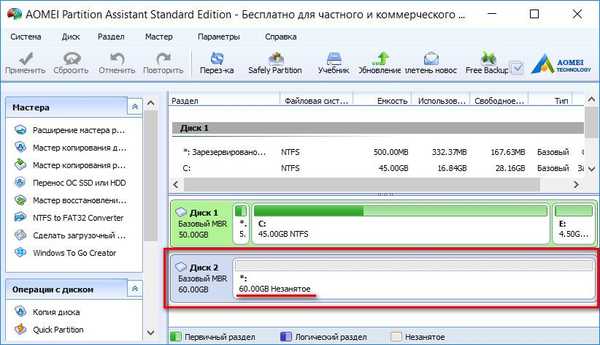
У овом случају запамтите његов серијски број - Диск 1, Диск 2, итд. - и одмах прећи на став 4 члана.
3. Брисање партиција на циљном тврдом диску с постојећом маркупом
Пре покретања оперативног преноса на Виндовс, циљни чврсти дискови са постојећим ознакама морају се ослободити партиција брисањем. Операција за брисање партиција захтева посебну бригу. Ако је на рачунар повезано неколико чврстих дискова са сличном структуром партиција, прозор њихових својстава помоћи ће вам да схватите где је циљ да пребаците Виндовс на. Да бисте сазнали који од чврстих дискова је приказан као Диск 1, као Диск 2, итд., Кликните на њега (на блоку целог диска, као што је приказано на снимку заслона), позовите контекстни мени и изаберите „Својства“.
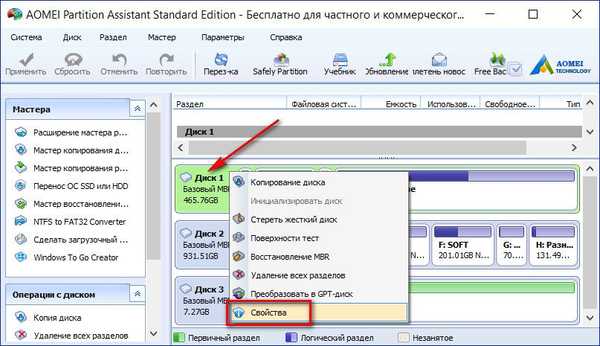
У прозору са својствима у првој колони видећемо марку и модел чврстог диска.
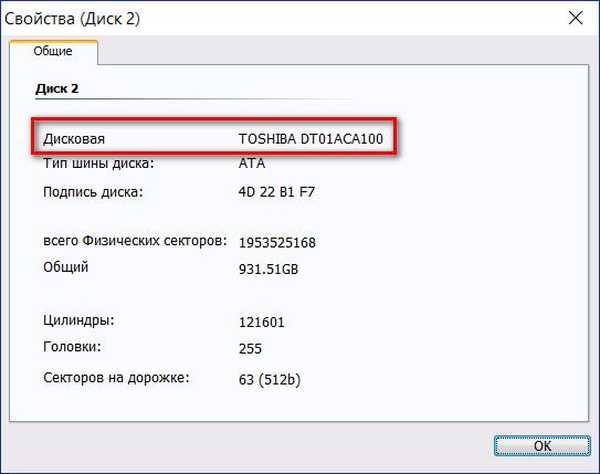
Осигуравамо да је одабран жељени чврсти диск, а заузврат обришемо његове партиције. На сваком од секција позовите контекстни мени и изаберите „Обриши одељак“.

За сваки од одељка потврђујемо брисање без промене унапред дефинисане опције „Брзо брисање одељка“.
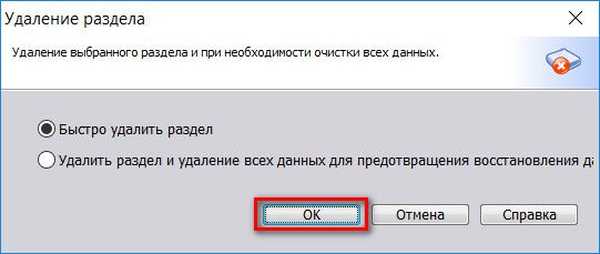
Када ће се цео циљни диск приказати као нераспоређени простор, кликните на дугме на врху прозора програма "Примени".
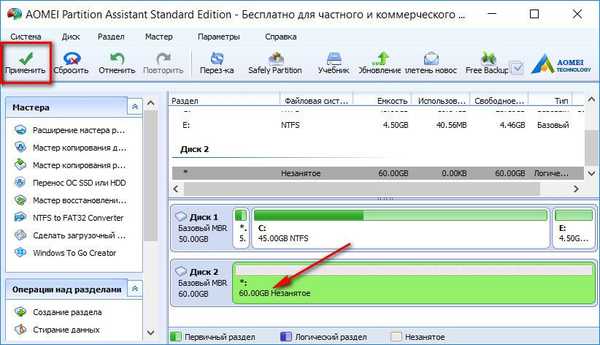
У прозору који се појави кликните на „Иди“.

Још једном потврђујемо одлуку о брисању партиција.

На крају операције кликните на „ОК“.
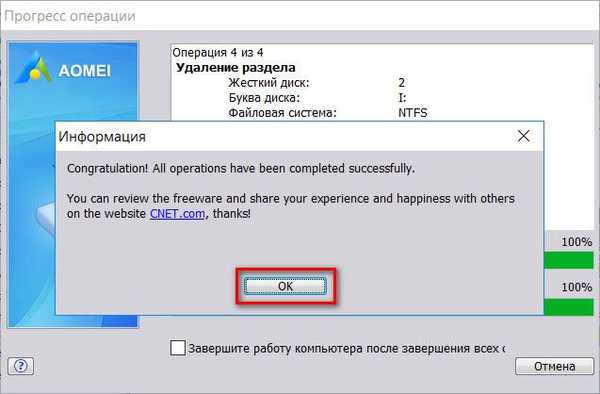
4. Пренос (миграција) Виндовс на други чврсти диск
Па, простор на диску није додељен циљном ССД-у или ХДД-у, сада можемо директно да пређемо на процес преноса Виндовс на њега, који се налази на оригиналном чврстом диску и тренутно ради. У прозору АОМЕИ Партитион Ассистант кликните на мени "Визард" и изаберите "Трансфер ОС ССД или ХДД".

Кликните на „Даље“.
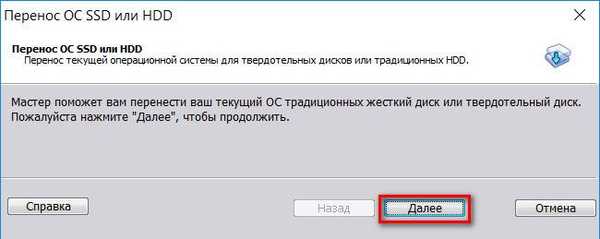
Затим кликнемо на циљни диск са недодељеним простором. Кликните на „Даље“.
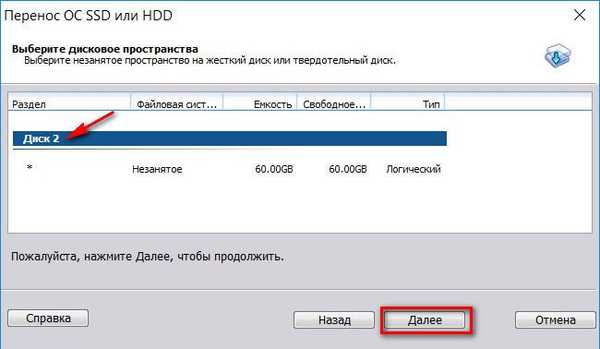
Сљедећи прозор поставља величину будуће системске партиције на циљни диск. АОМЕИ Партитион Ассистант користи подразумеване величине за погон Ц и сектор за покретање Виндовс као изворни чврсти диск. Ако циљни уређај није 60-гигабајтни ССД, већ медиј с великим простором, можемо клизач системске партиције проширити на 70-100 ГБ. Ово је данас оптимална величина за Виндовс 7, 8.1 и 10. Преостали простор циљног диска касније ће се доделити несистемским партицијама за чување података. Кликните на „Даље“.
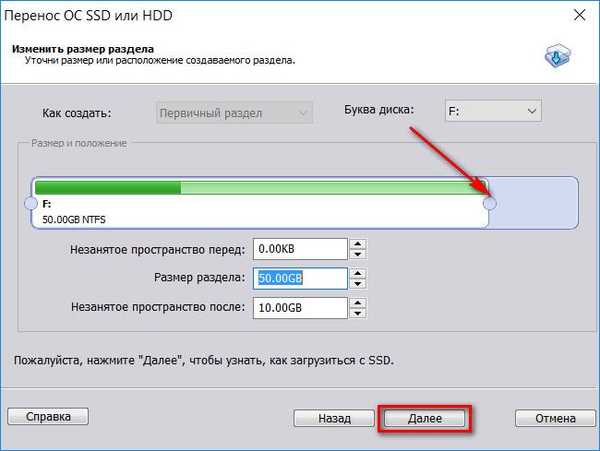
Рад чаробњака је завршен - кликните "Крај".
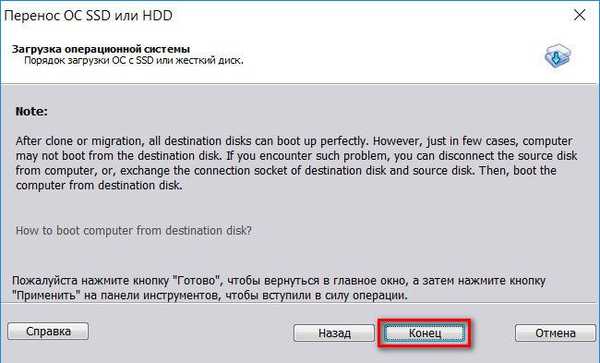
Враћајући се у главни прозор програма, кликните на дугме "Примени" на врху.

Након тога ће уследити прозор са детаљима операције и израчунавање приближног времена за његову имплементацију. Кликните на дугме Го.
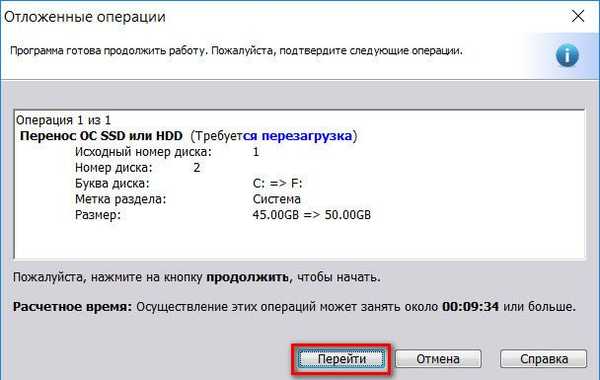
Тада ћемо видети још један дијалошки оквир са упозорењем да ће се операција извести у режиму пре покретања система. Спремамо отворене датотеке на рачунар, затварамо остале активне програме, а у прозору АОМЕИ Партитион Ассистант кликните на „Иес“.
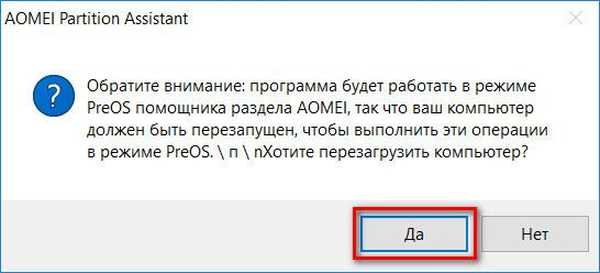
Рачунар ће се поново покренути, а на екрану ћемо посматрати напредак операције преноса оперативног система Виндовс.
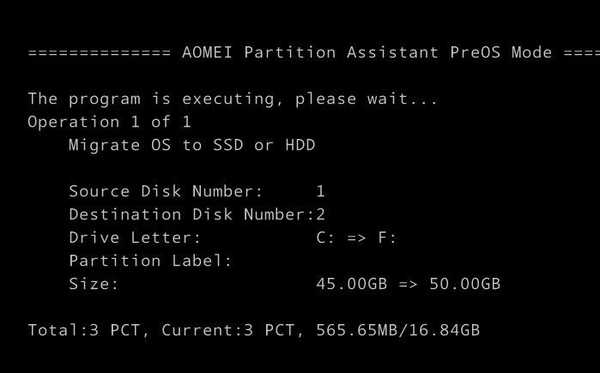
5. Провјерите циљни чврсти диск
По завршетку операције систем ће се покренути са оригиналног чврстог диска. Морате поново да покренете рачунар како бисте конфигурирали БИОС за покретање са циљаног чврстог диска и проверили оперативност преноса Виндовс.
У случајевима преноса Виндовс-а на једну системску партицију, ССД процес је у реду.
6. Израда несистемских партиција на циљном чврстом диску
Заједно са Виндовс-ом, АОМЕИ Партитион Ассистант прешао је на циљни чврсти диск. Након што смо учитали рачунар са циљаног диска, програм можемо користити за креирање партиција које нису систем. Кликнемо на недодељени простор после одељка Ц, позовемо контекстни мени (или употребимо мени програма „Одсек“) и изаберемо „Креирај одељак“.
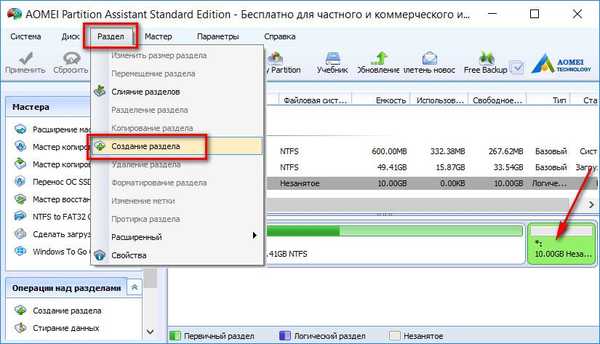
У прозору који се појави повлачењем клизача на визуелни блок одаберите сав расположиви простор или само његов део за креирани одељак. Притисните ОК.
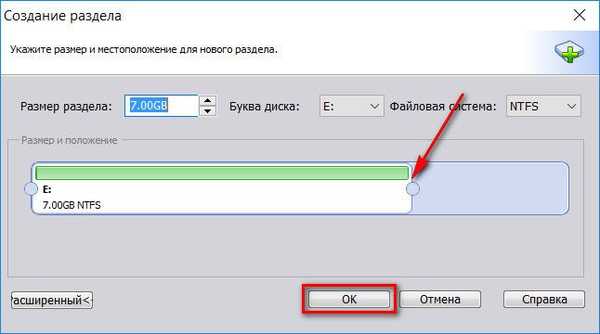
Ако је простор на диску подељен на неколико партиција, ми изводимо ову операцију онолико пута колико је потребно. По завршетку партиције примењујемо планиране операције.

Потврђујемо њихово лансирање.
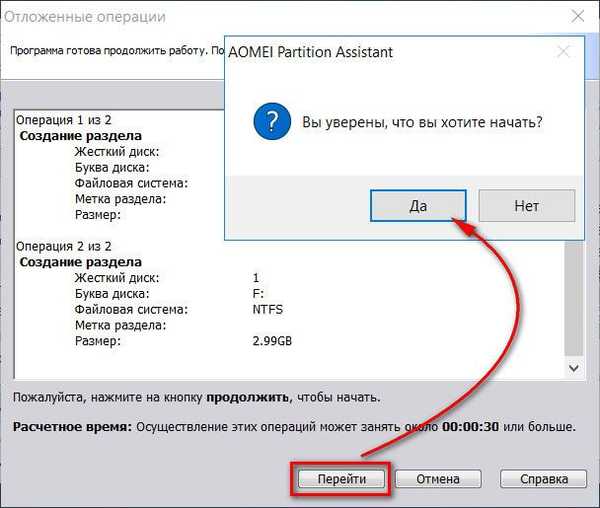
Притисните ОК.
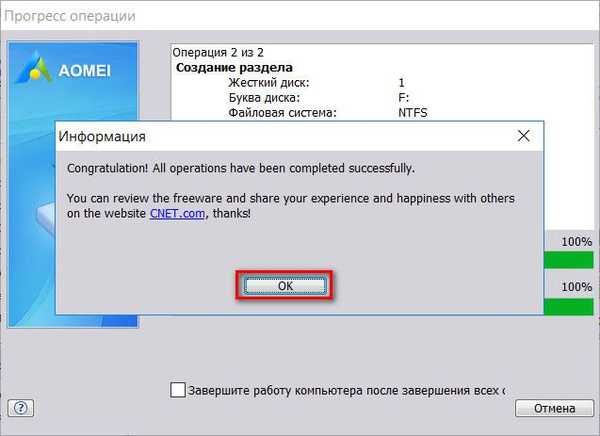
Партиција диска је довршена.
Добар дан!











